
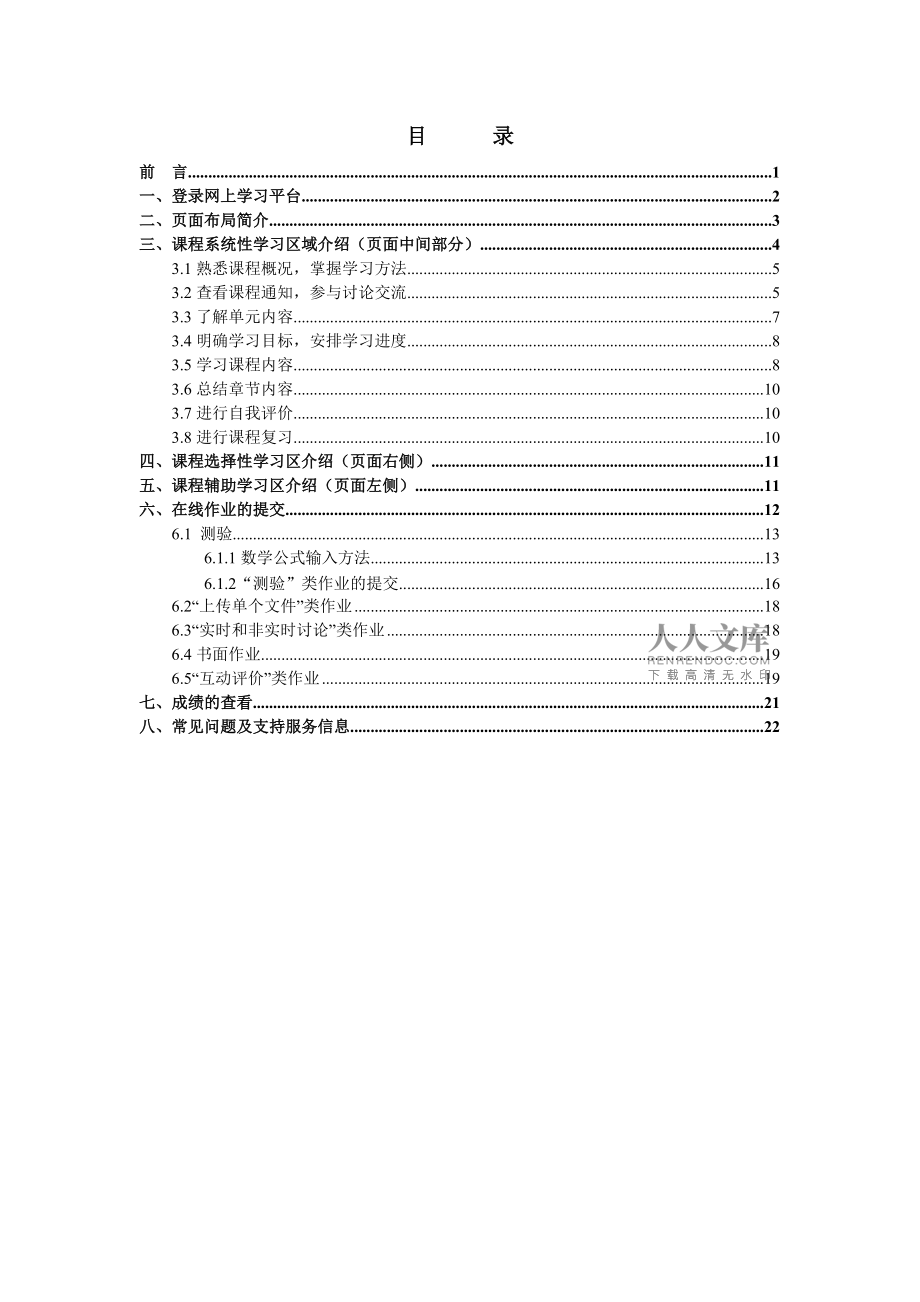



版权说明:本文档由用户提供并上传,收益归属内容提供方,若内容存在侵权,请进行举报或认领
文档简介
1、内部资料离散数学网上学习平台学生使用手册离散数学课程组2009年2月目 录前 言1一、登录网上学习平台2二、页面布局简介3三、课程系统性学习区域介绍(页面中间部分)43.1熟悉课程概况,掌握学习方法53.2查看课程通知,参与讨论交流53.3了解单元内容73.4明确学习目标,安排学习进度83.5学习课程内容83.6总结章节内容103.7进行自我评价103.8进行课程复习10四、课程选择性学习区介绍(页面右侧)11五、课程辅助学习区介绍(页面左侧)11六、在线作业的提交126.1 测验136.1.1数学公式输入方法136.1.2“测验”类作业的提交166.2“上传单个文件”类作业186.3“实时和
2、非实时讨论”类作业186.4书面作业196.5“互动评价”类作业19七、成绩的查看21八、常见问题及支持服务信息22前 言离散数学课程的网上学习平台界面简单、易于操作。同学们只需要掌握基本的计算机操作技能,会使用IE浏览器,就能够使用。但要达到熟练运用,还需要一段时间的操作练习,为了帮助同学们能够更快更好地掌握本课程网上学习平台的使用方法,特编写了本使用手册。同学们在进行学习时,可将其作为参考资料。本网上学习平台的运行环境如下:1. 硬件环境:l 奔腾 500MHZ以上l 内存128M以上l 多媒体电脑 l 配备声卡 2. 软件环境:l Windows 98/Me/2000/XP 操作系统 l
3、 IE5.5以上浏览器,推荐使用IE7.0 l Windows Media Player 7.0 及以上 l Macromedia Flash Player 7 及以上 l 推荐分辨率:1024×768 l 安装Java运行环境Java Runtime Environment(简称JRE),1.5或者以上的版本。安装源程序可以在一、登录网上学习平台首先在在电大在线学习平台首页()输入学号和密码登录(图1.1),在打开页面中点击“我的课程”超链接,又打开如图1.2所示界面。图1.1图1.2 在如图1.2所示页面中,完成选课。首先点击“2008年计算机科学与技术”链接,在打开页面中(图1
4、.3)中选择“离散数学(本)”,并点击下方的“保存选课”按钮。图1.3“保存选课”后,点击下方的“返回”按钮,可以看到左侧“课程列表”栏目如图1.4所示,点击“离散数学(本)”链接,即可进入本课程的网上学习平台。图1.4二、页面布局简介本课程学习平台的页面呈“川”字形,由左侧、中间和右侧三部分构成(图2.1)。课程标题位于页面的上方,其中包括您的登录信息,可单击查看。在您完成学习任务后,可点击“退出”离开教学平台。课程标题的下方是课程的导航条,需要回到主页面时,只需要在导航条中单击“离散数学”链接即可。课程页面的中间部分是同学们进行系统性学习的主要区域,分上、下两部分。上部分提供最近更新的【课
5、程公告】、【课程导学】和【交流园地】,下部分是课程内容的主要区域。同学们可以在此区域中根据老师的建议和自身情况制定学习进度,浏览每个知识点的内容讲解,在阅读中随时点击链接查看相关内容的“视频课堂”,“典型例题”,“常见问题”,以及完成“形考作业”、进行自检自测等(第三部分将做详细介绍)。课程页面的右侧是同学们选择性学习的主要区域。【形考作业】、【VOD点播】、【视频课堂】、【典型例题】、【常见问题】等栏目呈现了课程内容区域中各章节知识点的活动和资源,同学们可选择某一内容进行学习(第四部分将做详细介绍)。课程页面的左侧是课程辅助栏目列表(第五部分将做详细介绍)。图2.1三、课程系统性学习区域介绍
6、(页面中间部分)图3.13.1熟悉课程概况,掌握学习方法为了使同学们在学习课程内容前对课程和学习方法有整体了解,特设置了【课程导学】栏目,便于同学们了解本课程的学习内容、学习要求,掌握学习本课程的学习方法,制定符合自己的学习计划(图3.2)。图3.2如单击“学习内容、方式和学习时间建议”链接,打开“离散数学课程学习内容和学习时间安排”表,在表中,老师按照章节、教学周、学习内容、学习方式以及建议学时列出了详细的进度安排,同学们可以根据老师提出的建议制定自己的学习计划。3.2查看课程通知,参与讨论交流同学们在学习中应经常查看【课程公告】栏目,它显示了课程的一些重要通知,如上课时间更改、教学活动开始
7、、作业提交通知等,单击通知的名称即可看到具体内容(图3.3)。点击“查看旧公告”链接,就可以看到和课程有关的所有公告。图3.3本学习平台具有强大的交流功能,同学们在学习过程中遇到随时可以到【交流园地】栏目中提问、与教师和同学交流讨论,或保持经常性的联系(图3.5)。图3.5 如同学们在学习过程中遇到问题,可在“班级讨论区”与教师和同学进行交流和讨论(图3.6)。图3.6点击图3.6所示界面中央的“添加一个新讨论话题”按钮,进入新讨论话题的编辑界面(图3.7)。 图3.7首先,输入讨论话题的主题和内容,还可以上传附件。完成后,点击下方的“发送到论坛上”按钮,此时您会看到提示“你的帖子发表成功,如
8、果需要你可以在30分钟内修改它”。意思是说,在系统还没有把此话题发到订阅者邮箱之前,您还有30分钟的编辑时间。发布成功后,系统会自动跳转到论坛主页面。在这里,您会看到您所创建的新话题,并可以清楚看到此话题的名称、发起人、回帖及发帖时间(图3.8)。图3.8点击话题名称,就会看到您所创建话题的具体内容(图3.9)。 图3.9如果想编辑此贴或回复此话题,会看到此话题的下面有三个链接:“编辑”、“删除”、“回复”。点击“编辑”即可重新编辑该话题。点击“删除”即可删除此话题。点击“回复”,即可在主贴的下面显示回复编辑区。写好回复后,单击“发送到论坛上”按钮即可。当然,您可以回复教师和同学的发帖。 点击
9、“课程讨论区”,进入到电大在线平台中的课程论坛,同学们也可以在此与全国电大该课程的老师和其他同学交流、讨论课程相关问题(图3.10)。图3.103.3了解单元内容在开始正式学习课程内容时,同学们首先应查看【单元概要】和【单元导学】栏目,通过它您可以了解本单元知识的背景以加深对学习内容的理解;了解学习重点以针对性地学习;了解学习方法来提高学习的效率(图3.11、图3.12)。图3.11图3.123.4明确学习目标,安排学习进度【章节导学】栏目则简单明了地呈现了本章的主要内容和建议的学习时间,用表格形式直观地列出了本章的学习目标、学习内容和学习方式。同学们可以通过它明确学习目标、安排好自己的学习进
10、度(图3.13)。图3.133.5学习课程内容【学习内容】栏目是同学们进行学习的最主要区域,同学们应重点了解(图3.14)。单击知识点名称就可针对某一知识点进行学习,教师对每个知识点内容都进行了详细的讲解。图3.14以第一章集合及其运算的知识点2集合运算为例, 1、首先以例题或问题导入本知识点的学习,对于如何学习本知识点提出建议,并明确学习目标,如图3.15。图3.152、运用文本、动画、视频等多种媒体对该知识点的主要概念和相关例题进行讲解,并在讲解过程中提供了相关视频课堂、点播的链接(图3.16)。 图3.163、之后是针对知识点的典型例题讲解,首先提供解题思路,帮助同学们找到解题的方法,之
11、后同学们可以参照详解查看自己的结果是否正确,如图3.17。 图3.174、提供针对知识点的常见问题,帮助同学们加深对知识点内容的理解,如图3.18。 图3.185、在以上几个步骤都完成以后,可以通过完成“形考作业”来检测自己的学习效果。如果在学习过程中遇到了什么问题,则可以通过“我要提问”与老师、同学交流(图3.19)。图3.193.6总结章节内容在同学们学习完一章后,可通过【本章小结】栏目梳理和总结本章的学习内容,进行典型例题的练习,核对习题答案等(图3.20)。图3.203.7进行自我评价在同学们学完一个单元后,可通过【单元测评】栏目中“综合练习”和“自检自测”进行自我评价,检查本单元学习
12、内容的掌握情况(图3.21)。图3.21 其中,“自检自测”是一个在线完成测验的过程,本部分测试结果不计入形考分数,同学们可以反复作答。3.8进行课程复习最后,在学习完本课程的所有内容后,同学们可以查看【课程复习】栏目,进行课程的复习和备考(图3.23)。图3.23四、课程选择性学习区介绍(页面右侧)页面右侧为同学们提供了选择性学习路径,对同学们的帮助非常大,主要包括以下几部分内容:【形考作业】:此版块列出了本课程所有的作业,同学们可以在学习的过程中方便的完成各个章节的作业。【VOD点播】:集中了本课程电视录像课共20讲,每讲50分钟,由北京交通大学胡俊副教授主讲,同学们可在线反复观看。主要是
13、对本课程的重点内容进行阐述与归纳,对比较抽象和同学较难理解的内容或适于用画面形象演示的内容进行直观形象化的演绎和讲解。【视频课堂】:以视频形式讲解知识点的主要内容,这部分视频时长较短、速度较快,便于同学们进行针对性的学习,对掌握该知识点内容会很有帮助。同学们可以随时根据自己的需要反复点播观看。【典型例题】:提供针对知识点的典型例题讲解,首先提供解题思路,帮助同学们找到解题的方法,之后同学们可以参照详解查看自己的结果是否正确。【常见问题】:提供针对知识点的常见问题,帮助同学们加深对知识点内容的理解。【课程拓展】:提供了一些供同学们在原有基础上拓展和深化课程知识的内容和链接。【复习辅导】:提供了本
14、课程7章的主要内容、实例以及习题。五、课程辅助学习区介绍(页面左侧)【课程信息】:提供了课程的教学大纲、对课程主要内容、教学目标、考核以及教学设计和实施方案进行了详细的说明,同学们看后能够对该课程有个总体的认识。【使用帮助】:向同学们介绍了该课程网上教学平台的使用方法,并为同学们提供了在本平台中输入数学公式的详细方法和步骤,还提供了教师的联系方式等。【日程表】和【提醒】:这两个栏目是相呼应的。在作业开始提交、结束提交和教学活动即将开始时,在【提醒】版块中会自动添加一条新的记录,因此同学们要经常查看这个栏目的内容。同时,将鼠标移到【日程表】中的某一日期上时,也会出现相应提示。【最近更新】:自动显
15、示自您上次登录平台后课程中新近发生的事情,如教师上传了新的资源、同学发布了新的帖子、教师回复了您的帖子以及有同学提交了新的作业等,这种明确的信息使得同学们可以迅速确定此次登录平台能够学习的内容。【每日一词】:显示词典中的词条,每天会在此都会显示一个不同的词条,如果同学们经常查看此栏目,会有很多收获。同时,词条名实现自动链接,当您在资源和活动中遇到该概念或定理、公式时,可随时查阅。【通讯录】:列出了课程中所有教师和同学的基本情况。单击“师生名录”,就可以看到个人基本情况,包括姓名、所在电大、最近登录情况,如果想与某位教师或同学取得联系,单击其姓名,再单击其e-mail地址发送电子邮件。【在线师生
16、】:该版块主要呈现5分钟内访问该网上教学平台的用户。【课程管理】:该版块有两个功能:报表和成绩。用于同学们查询了解自己和他人的学习记录,浏览所有同学的成绩。本手册的第九部分将做详细介绍。【活动分类】:把本课程中的所有资源和活动进行了分类,同学们在此可以进行分类查询。如单击“互动评价”,可看到所有互动评价类型的作业,也可以看到自己的完成情况;单击“资源”,可以看到本课程中所有资源的名称和概要,单击资源名称可查看。【搜索】:该版块可使同学们快速进入到自己想要参与的论坛中。六、在线作业的提交本课程有5种类型的作业,共9次作业,这些作业贯穿于您的整个学习过程中,因此,同学们应格外注意每个作业的开始和截
17、止日期,以免误交。下面详细介绍各类作业的打开和提交方式。首先,打开作业的方式有两种途径:第一种方式是在课程内容主区域(即页面中间部分)点击章节知识点,如点击“知识点1:集合的概念”(图6.1红色圈住的地方),进入内容讲授页面。 图6.1在打开的内容讲授的文本最下方点击“形成性考核作业”,就进入了第一次形考作业(图6.2)。图6.2第二种打开方式是直接在课程页面右侧的【形考作业】版块中点击作业的名称即可(图6.3)。图6.36.1 测验“测验”类作业与“自检自测”类题目相似,要求学生在线完成。本课程中的作业1属于测验类作业。以下介绍查看作业1完成和批改情况的步骤。首先,点击如图6.3界面中的“作
18、业1:离散数学网上学习问答”,进入作业1的介绍界面,了解活动说明和要求后,点击“现在进行测评”按钮。图6.14进入测验界面,可看到本次作业有8道题目,您可以完成1道题进行“提交”(图6.15),查看结果,也可以都完成后,再点击下方“提交此页”或“提交所有答案并结束”按钮,这样就完成了1次测评。“提交”:每道题做完之后都可以选择提交,查看本道题的正确与否。“保存并不提交”:只是保存本次作业的状态,并不交卷评分。“提交此页”:本次作业作完了,系统自动评判,但仍可以修改,不计分数。“提交所有答案并结束”:作业都做完了,交卷结束本次形考作业,建议同学们使用这一项。图6.15需要提醒同学们的是,本次作业
19、最多仅允许测评2次,即有2次提交所有答案的机会,成绩以最高一次为准。完成2次测评后的页面如图6.16。图6.16同学们还要格外注意的是,第8题要求同学们在【交流园地】栏目中的“班级讨论区”中提交学习计划,请勿在如图6.17所示页面中的文本框中提交!图6.176.2“上传单个文件”类作业 “上传单个文件”类的作业允许同学们将自己的作业以word格式的文件上传,并且对文件大小有限制(不应超过16MB)。本课程中的作业2和作业4属于该类作业。点击作业名称进入如图6.18所示界面。图6.18需要注意的是,上传的文件应是一个word文档,且必须是单个文件,在上传前注意上载文件的大小限制(不应超过16MB
20、)。单击页面下方的“浏览”按钮,在弹出窗口中找到您想上传的目标文件,然后点击“上传这个文件”按钮,就完成了此作业的上传。6.3“实时和非实时讨论”类作业“实时和非实时讨论”类作业要求同学们在网上学习平台的论坛中与教师或同学进行学习交流和讨论,教师对发帖进行评价。本课程中的作业5和作业6都属于此类作业。点击作业名称后,进入如图6.19所示界面。图6.19点击页面下方的“添加一个新讨论话题”按钮,就可参与讨论,本手册的3.2部分已对如何发帖和回帖进行了详细介绍,请查看。6.4书面作业这类作业不需要同学们上传任何内容,但需下载作业,打印后独立完成,并提交给任课教师批改。本课程中的作业3、作业7、作业
21、9属于此类作业。6.5“互动评价”类作业本课程中的作业8属于该类作业,需要同学们首先独立在线完成作业,其次评阅同学的作业。第一步:完成作业1. 点击作业名称,打开如图6.20所示作业介绍界面,并仔细阅读此页面的活动说明、活动要求、活动形式等内容。图6.202. 在作业介绍页面的下方,如图6.21所示页面中,完成作业。需要注意的是,同学们一定不要忘记填写作业的“标题”。图6.21在编辑框中完成作业,或提交附件后,点击“提交布置的作业”按钮,将显示“上传成功”界面(图6.22)。图6.223. 点击如图3中的“继续”按钮,将看到您刚才所提交作业的信息(图6.23)。您可以在30分钟内修改自己的作业
22、,一旦过了30分钟,则不能再进行编辑修改。图6.23第二步:评价其他同学作业在提交完您的作业后,您还需评价其他同学的作业。需要提醒同学们的是,只有在您完成作业的30分钟后,并且有同学提交作业时才可评价其他同学的作业。1. 点击作业名称,可看到如图6.24所示界面。图6.24 点击某一作业标题后的“评价”链接,可看到如图6.25所示界面。图6.25这时界面变成上下分开的,下方是您要评价的作业内容,上方是需要填写您的评价,在“一般性评论”框中按照评价标准填写您的评价,如图6.26红色方框中所示。评价完成后单击窗口左侧的“保存我的评价”按钮。这时又返回了最初的界面,图6.26所示界面中“动作”一栏变
23、成了“编辑”而不再是“评价”了,这样本次作业就完成了,您只需要等待教师评阅即可。图6.26七、成绩的查看在【管理】模块中点击“成绩”链接(图7.1),就可以看到自己每次作业的成绩和教师的反馈。图7.1八、数学公式输入方法您的计算机需要安装Java运行环境Java Runtime Environment(简称JRE),1.5或者以上的版本。安装源程序可以在JRE的下载安装过程如下:图8.1图8.2图8.3图8.4图8.5在html编辑窗口中输入符号的操作过程如下:图8.6第一步:在上图的html编辑窗口中点击按钮,在任务栏中,我们可以看见JRE已经自动运行,并且出现下图的DragMath Equ
24、ation Editor窗口。图8.7第二步:在下图的DragMath Equation Editor窗口的工具栏里选择所需要的数学公式,进行公式编辑。图8.8第三步:按下insert键,将在html编辑窗口中出现下面的代码:图8.9最后,当我们保存这张html编辑窗口后,将出现我们想插入的数学公式:图8.10这样,我们的数学公式就插入进去了。九、常见问题及支持服务信息1无法观看视频 通常情况下,无法观看视频与您计算机上的媒体播放器有直接的关系。首先请查看您机器上的Windows Media Player的版本信息,具体方法是:单击开始>程序>附件>娱乐>Windows Media Player,启动播放软件,查看界面右上方的“帮助>关于Windows Media Player”,请确保播放器版本高于6.4。 如果您还是无法观看视频,请判断是否有以下问题存在: a 是否有足够的网络带宽(最低要求:独享512K的ADSL)。 b 是否有防火墙限制视频流的通过。 c 默认播放器是否是Windows Media Player播放器。 d Windows media播放器的版本是否是9.0以上(点击下载) e 如果只有视频没有声音频请您检查计算机声卡、音箱是否工作正常。在某些情况下无
温馨提示
- 1. 本站所有资源如无特殊说明,都需要本地电脑安装OFFICE2007和PDF阅读器。图纸软件为CAD,CAXA,PROE,UG,SolidWorks等.压缩文件请下载最新的WinRAR软件解压。
- 2. 本站的文档不包含任何第三方提供的附件图纸等,如果需要附件,请联系上传者。文件的所有权益归上传用户所有。
- 3. 本站RAR压缩包中若带图纸,网页内容里面会有图纸预览,若没有图纸预览就没有图纸。
- 4. 未经权益所有人同意不得将文件中的内容挪作商业或盈利用途。
- 5. 人人文库网仅提供信息存储空间,仅对用户上传内容的表现方式做保护处理,对用户上传分享的文档内容本身不做任何修改或编辑,并不能对任何下载内容负责。
- 6. 下载文件中如有侵权或不适当内容,请与我们联系,我们立即纠正。
- 7. 本站不保证下载资源的准确性、安全性和完整性, 同时也不承担用户因使用这些下载资源对自己和他人造成任何形式的伤害或损失。
最新文档
- 商丘医学高等专科学校《数据结构与算法》2023-2024学年第一学期期末试卷
- 漯河职业技术学院《制药反应与分离工程基础》2023-2024学年第一学期期末试卷
- 河南工业和信息化职业学院《植物学》2023-2024学年第一学期期末试卷
- 哈尔滨剑桥学院《生物信息软件与数学方法》2023-2024学年第一学期期末试卷
- 菏泽职业学院《球类运动(3)》2023-2024学年第一学期期末试卷
- 江苏海洋大学《艺术衍生品策划与创意(文创方向)》2023-2024学年第一学期期末试卷
- DB4228T 79-2022 茶树害虫茶网蝽绿色防控技术规程
- DB4206T 77-2024 大棚豇豆水肥一体化栽培技术规程
- 大理农林职业技术学院《临床微生物检验技术》2023-2024学年第一学期期末试卷
- 长沙学院《多声部音乐分析与习作二》2023-2024学年第一学期期末试卷
- 小学一年级语文下册语文看拼音写词语全册
- 2025年教育管理与政策研究考试试题及答案
- 少队工作计划的风险控制措施
- 2025-2031年中国天然气勘探行业市场运行态势及投资潜力研判报告
- 2025年新媒体运营专员面试题及答案
- 四川绵阳公开招聘社区工作者考试高频题库带答案2025年
- 《水利工程造价与招投标》课件-模块六 招投标程序
- 关于水表考试题及答案
- 落实责任制整体护理总结
- 短文选词填空12篇(新疆中考真题+中考模拟)(解析版)
- 植物化学保护学知到课后答案智慧树章节测试答案2025年春华南农业大学

评论
0/150
提交评论